En approfondissant le « Dépannage des caméras Icsee », les lecteurs trouveront des solutions efficaces pour résoudre les problèmes courants auxquels ils peuvent être confrontés avec leurs caméras de sécurité. Cet article vise à vous fournir les connaissances nécessaires pour maintenir la fonctionnalité et la fiabilité de la configuration de votre caméra Icsee.
Ayant beaucoup travaillé avec les caméras Icsee, je comprends les frustrations qui accompagnent les difficultés techniques. Dans ce guide simple, j'ai compilé des instructions pratiques, étape par étape, pour dépanner efficacement votre appareil photo.
Après avoir lu ce guide, vous serez en mesure de gérer la plupart des problèmes de caméra de manière indépendante, garantissant ainsi une surveillance continue et une tranquillité d'esprit.
Nous aborderons les problèmes courants tels que les problèmes de connectivité, les erreurs de caméra hors ligne et les problèmes de flux vidéo, en proposant des solutions simples pour chacun. Plongeons-nous et remettons en marche votre caméra Icsee.
Dépannage de la caméra ICSee : pas de connexion au WiFi
Rien ne pique plus que de voir le message « La caméra n'apparaît pas dans l'application » sur votre Configuration de la caméra ICSee. Vous êtes impatient de tout faire démarrer, mais les gremlins Wi-Fi ne vous le permettent pas. Le dépannage de la caméra ICSee peut être difficile, mais ne perdez pas espoir pour l'instant.

1. Vérifiez la force du signal Wi-Fi et la position du routeur
Commencez par observer le Force du signal Wi-Fi. Saviez-vous qu'une baisse de signal peut se produire avec seulement quelques murs ou sols entre votre routeur et votre caméra ? Selon une étude réalisée en 2021 par la Wireless Broadband Alliance, même une légère diminution de la force du signal peut entraîner des problèmes de connexion.
Conseils pour augmenter le signal Wi-Fi :
- Repositionner le routeur: Placez-le aussi près que possible de la caméra. La hauteur peut avoir son importance. Les routeurs envoient généralement des signaux vers le bas, donc un placement plus élevé fonctionne souvent mieux.
- Investissez dans un répéteur Wi-Fi: Ces gadgets peuvent améliorer considérablement la couverture.
2. Assurez-vous que le réseau Wi-Fi et le mot de passe sont corrects
Vérifiez à nouveau que vous avez saisi le bon Réseau Wi-Fi et mot de passe. Il est étonnant de constater combien de fois cette étape simple est négligée. Si vous ne le savez pas déjà, 24 % des pannes de réseau Wi-Fi sont dues à des mots de passe incorrects.
Étapes à vérifier : 1. SSID: Assurez-vous de sélectionner le bon réseau. 2. Mot de Passe: Ressaisissez-le soigneusement. Un seul caractère mal saisi peut perturber toute la connexion.
Parfois, votre caméra ICSee peut avoir des difficultés à se connecter à un réseau 5 GHz. Passez-le à un réseau 2.4 GHz, car ces fréquences sont plus stables sur de longues distances et sur des obstacles.
3. Réduisez les interférences provenant d’autres appareils
Croyez-le ou non, d'autres technologies dans votre maison peuvent perturber la connexion de votre caméra ICSee. Ce n'est pas seulement par malchance que d'autres appareils peuvent créer des interférences. Les micro-ondes, les babyphones et même les téléphones sans fil peuvent perturber vos signaux Wi-Fi.
Comment minimiser les interférences :
- Éloignez les appareils interférents: Gardez ces appareils électroniques éloignés de votre routeur et de votre caméra.
- Changer votre canal Wi-Fi: utilisez des applications telles que Wi-Fi Analyzer pour trouver des chaînes moins fréquentées, rendant ainsi votre connexion plus fluide.
Dans ce guide de dépannage de la caméra ICSee, nous avons expliqué comment vérifier la force du signal Wi-Fi, garantir des paramètres réseau corrects et réduire les interférences potentielles. Maintenant, respirez profondément et abordez chaque étape méthodiquement. Les problèmes de connexion de votre appareil photo appartiendront au passé en un rien de temps !
Dépannage de la caméra ICSee : ICSee La caméra reste hors ligne

1. Vérifiez l'alimentation électrique et les câbles
Très bien, passons directement au dépannage de la caméra ICSee. Si votre caméra ICSee se déconnecte de manière aléatoire ou n'affiche pas de flux en direct, la première étape consiste à vérifier l'alimentation électrique et les câbles. C'est super simple mais souvent négligé. Commence par vérifier si l'adaptateur secteur est correctement branché.
Est-il connecté de manière sécurisée ? Parfois, une connexion lâche peut entraîner la mise hors ligne de votre caméra. Ensuite, inspectez le câble pour déceler tout dommages visibles ou usure. Même une petite coupure peut perturber l’alimentation électrique. Croyez-moi, vous ne voulez pas manquer cette étape.
2. Redémarrez la caméra et le routeur
Vous rencontrez toujours des problèmes ? Allons-nous en. Un redémarrage rapide peut souvent être une solution magique. Débranchez votre caméra et votre routeur, attendez environ 30 secondes, puis rebranchez-les. Pourquoi cela fonctionne-t-il ? Eh bien, les routeurs peuvent parfois être submergés par le trafic réseau, entraînant des problèmes de connectivité avec votre caméra ICSee. Le redémarrage des deux appareils peut éliminer tout problème temporaire.
Une de mes lectrices, Sarah, a essayé ceci, et voilà : son appareil photo était de nouveau en ligne !
3. Mettez à jour le micrologiciel de la caméra via l'application ICSee
Maintenant, si la caméra continue de fonctionner, il peut s'agir d'un problème de micrologiciel. Un firmware obsolète peut entraîner des bugs ou des failles de sécurité. Ouvrez l'application ICSee, accédez au menu des paramètres et recherchez une option de mise à jour du firmware. Assurez-vous que vous utilisez la dernière version. Les mises à jour du micrologiciel peuvent parfois inclure des corrections de bugs pratiques qui pourraient résoudre définitivement vos problèmes de connectivité.
Dépannage de la caméra ICSee : ICSee Carte SD non détectée
Il est frustrant que vos images ne soient pas enregistrées parce que votre caméra ICSee ne reconnaît pas votre carte SD. Ne t'inquiète pas; Passons à quelques étapes simples de dépannage de la caméra ICSee pour vous remettre sur la bonne voie.

1. Assurer la compatibilité avec la caméra ICSee
Tout d'abord: vérifiez si la carte SD est compatible avec votre caméra ICSee. Cette étape est cruciale. De nombreux utilisateurs négligent cela et se retrouvent avec une carte non prise en charge. Pour éviter ces pièges, reportez-vous au manuel de votre caméra ou à la page produit pour confirmer les types et capacités pris en charge, généralement jusqu'à 128 Go classe 10 ou supérieure. Si vous n'êtes toujours pas sûr, la page d'assistance d'ICSee est une ressource fantastique.
2. Insérez correctement la carte SD
Une bonne insertion de votre carte SD peut parfois suffire. Inspectez l’emplacement de la carte SD et insérez soigneusement la carte jusqu’à ce qu’elle s’enclenche. Cela semble simple, non ? Mais vous seriez surpris du nombre de problèmes liés au simple fait d'insérer la carte de manière incorrecte ! Assurez-vous que les contacts métalliques sont orientés dans le bon sens, comme spécifié dans votre manuel d'utilisation.
3. Formatez la carte SD
Le formatage peut résoudre divers problèmes. Essayez de formater votre carte SD dans l'application ICSee ou directement sur votre ordinateur. Pour faire ça:
- Utilisation de l'application ICSee : Accédez à Paramètres > Paramètres de la carte SD > Formater la carte SD.
- Sur un ordinateur : Insérez la carte SD dans votre ordinateur, accédez à « Ce PC » (ou « Poste de travail »), faites un clic droit sur le lecteur de carte SD et sélectionnez « Formater ».
Le formatage effacera toutes les données, alors sauvegardez d’abord tout ce qui est important ! Un nouveau format résout souvent les problèmes de corruption ou d’incompatibilité.
4. Essayez une autre carte SD
Vous rencontrez toujours des problèmes? Testez avec une autre carte SD. Empruntez-en un à un ami si vous n'en avez pas de rechange. Si la nouvelle carte fonctionne, vous pouvez pointer du doigt la carte originale défectueuse. Sinon, votre caméra pourrait avoir un problème matériel. À ce stade, contacter l’assistance ICSee serait votre meilleur pari.
Récapitulation
En suivant ces étapes de dépannage de la caméra ICSee, vous pouvez résoudre la plupart des problèmes liés à la carte SD rapidement et efficacement. N'oubliez pas qu'une bonne carte SD et un formatage approprié peuvent faire toute la différence pour un enregistrement fluide des séquences. Bonne chance!
Dépannage de la caméra ICSee : la détection de mouvement ne fonctionne pas

1. Ajustez la sensibilité au mouvement dans les paramètres
L'une des raisons les plus courantes pour lesquelles votre caméra ICSee ne détecte pas de mouvement est ses paramètres de sensibilité. Imaginez que vous essayiez d'attraper un poisson avec un filet trop lâche ; tu n'attraperas rien. Il en va de même pour la sensibilité au mouvement de votre caméra.
Tout d’abord, accédez à votre application ICSee. Aller à Paramètres > Paramètres de détection > Sensibilité au mouvement et ajustez le niveau de sensibilité. Une sensibilité plus élevée signifie que la caméra détectera même les moindres mouvements, tandis qu'un réglage de sensibilité plus faible ignorera les mouvements les plus petits. Visez un juste milieu qui équilibre les fausses alarmes et les événements importants manqués.
2. Repositionnez la caméra pour une meilleure couverture
Avez-vous déjà essayé de prendre une photo dans des conditions de faible luminosité et vous êtes retrouvé avec un résultat flou ? Le placement de la caméra peut être tout aussi crucial. Si votre caméra ICSee ne capte pas de mouvement, c'est peut-être parce qu'elle n'est pas correctement positionnée.
Considérez ces points: - Hauteur et angle : Une caméra placée trop haut ou trop bas peut manquer de mouvement. Visez une hauteur d’environ 7 à 9 pieds. – Champ de vision: Assurez-vous que l'objectif de la caméra est pointé vers les zones à fort trafic. – Obstructions: Assurez-vous qu'aucun objet comme des murs, des plantes ou des meubles ne bloque la vue.
3. Vérifiez et mettez à jour le logiciel de l'application
Enfin, la technologie moderne aime une bonne mise à jour, et cela inclut votre application ICSee. Les bugs logiciels sont des coupables sournois qui peuvent perturber la détection de mouvement de votre caméra.
Étapes à mettre à jour: 1. Ouvrez le Application ICSee sur votre appareil mobile. 2. Accédez aux paramètres de l'application. 3. Recherchez un Mises à jour option, ou rendez-vous directement sur votre boutique d’applications et vérifiez si une mise à jour est disponible.
La mise à jour de l'application peut corriger des bugs et améliorer les performances, garantissant ainsi le fonctionnement transparent de la détection de mouvement.
Conseils généraux de dépannage de la caméra ICSee
1. Mettre régulièrement à jour le micrologiciel et le logiciel d'application
Soyons réalistes : les logiciels obsolètes sont le talon d'Achille de la plupart des gadgets technologiques. Pour votre caméra ICSee, ne pas mettre à jour le micrologiciel et le logiciel de l'application peut entraîner toutes sortes de problèmes embêtants. mises à jour du micrologiciel ne sont pas seulement facultatifs ; ils sont essentiels. Ils corrigent des bugs, améliorent les fonctionnalités et ajoutent de nouvelles fonctionnalités. Imaginez toujours fonctionner sur le même logiciel de 2019 ! Ouais, non ?
2. Effectuez l'entretien de routine et nettoyez la caméra
Vous ne laisseriez pas la poussière retomber sur votre écran de télévision, n'est-ce pas ? Le même principe s’applique à votre caméra ICSee. L’entretien et le nettoyage de routine peuvent faire toute la différence. Prenez une bombe d'air comprimé et un chiffon en microfibre pour bien nettoyer votre appareil photo. Cela améliore non seulement la durée de vie mais également la qualité vidéo. La poussière et les résidus peuvent affecter les capteurs et les objectifs de l'appareil photo, conduisant à des images floues et peu fiables.
3. Sécurisez une connexion Internet stable
La qualité de votre caméra ICSee dépend de sa connexion Internet. Une connexion Internet stable garantit un flux vidéo fluide et des notifications opportunes. Considérez-le comme l'épine dorsale de toutes les opérations de votre caméra. Les signaux perdus peuvent rendre inutile même le meilleur appareil photo. Exécutez un test de vitesse rapide pour voir si votre connexion Internet répond à la bande passante requise pour des performances fluides de la caméra. Une connexion lente pourrait faire la différence entre attraper un intrus ou obtenir un clip granuleux et retardé.
4. Utiliser le support client et les ressources en ligne pour les problèmes complexes
Vous avez un problème que vous n'arrivez pas à résoudre ? Ne vous inquiétez pas ! Le dépannage complexe d’une caméra ICSee peut souvent nécessiter l’aide d’un professionnel. C'est là que le support client et les ressources en ligne entrent en jeu. Plongez dans les forums, les FAQ et même les didacticiels YouTube pour trouver des solutions à des problèmes complexes. Souvent, le support technique a vu votre problème des milliers de fois et peut le résoudre en un clin d'œil. Tirer parti du support client peut vous éviter bien des maux de tête.
En suivant ces conseils, votre caméra ICSee sera le chien de garde fiable dont vous avez besoin. Et devine quoi? La plupart de ces correctifs ne prendront pas plus de quelques minutes de votre temps !
Ce guide fournit des solutions complètes aux problèmes courants des caméras ICSee, notamment la connectivité Wi-Fi, l'état hors ligne, la mauvaise qualité vidéo, les problèmes de détection de mouvement et les échecs de détection de la carte SD. En suivant ces étapes de dépannage, les utilisateurs peuvent maintenir des performances optimales de la caméra. Si vous avez des demandes de produits personnalisés pour votre entreprise, veuillez contactez-nous pour trouver les bonnes solutions adaptées à vos besoins.



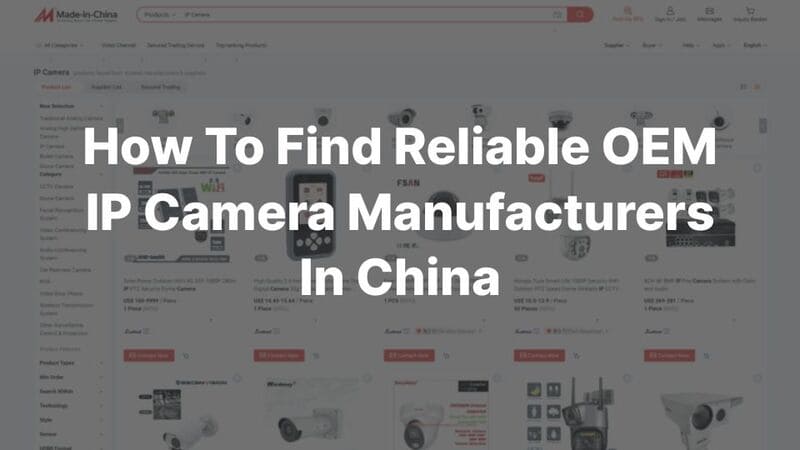



Réponses 28
Votre caméra est installée dans le cadre et ne s'ouvre pas sur le lieu, mais elle est correctement installée, mais elle ne s'enclenche pas.
La caméra proche de l'état actuel a utilisé une caméra inappropriée et a pu s'en servir pour la lecture en cours. Après la mise en service, le problème est résolu. Верните всё в зад, как было!!!
Підскажіть будь ласка, після оновлення камера підключається до маршрутизатора, всі налаштування працюють крім «реальний час» pêche
« Les moyens réels du régime RPS ne sont pas disponibles »
Робив зброси до з/н. нічого не допомогає. Il y a peut-être des variantes. Дякую.
Решили проблему? У меня также
Je peux vous aider à ne pas vous inquiéter du mouvement horizontal
J'ai l'impression que je suis chez moi, mais je suis ici pour Andersom.
Et où trouver le code QR pour comparer avec un autre téléphone ??
utiliser l'application vms icsee camara smart wifi, pour visualiser aucun PC, aucun élément connecté, APARECE A MENSAGEM QUE O USUARIO NAO ESTA CONECTADO, JÁ TENTEI DE TODAS AS FORMAS QUE VI NA INTERNET E NÃO RESOLVE
Il n'est pas possible d'installer une caméra sur un appareil mobile, car cette caméra n'est pas dans l'appareil. La caméra est connectée à l'Internet domestique chez vous. Si vous êtes à la maison ou sur le téléphone, vous pouvez brancher votre appareil photo sur votre téléphone.
Sur mon cellulaire, je peux voir l'image en temps réel, mais après environ une minute, j'apparaissais un message qui dit ; contenu de l’erreur : dispositif hors ligne. Et si vous regardez l'image en temps réel sous le message, vous ne pourrez pas l'éliminer jusqu'à ce qu'elle annule la rétroalimentation.
Cela ne se produit pas en raison de l'oscillation d'Internet ou de pq… ma caméra tente de se réinitialiser toute l'heure et ce q tá hors ligne.
Alors que mes caméras fonctionnent, lorsque j'ai accès à l'image, je suis déconnectée du contact ou de l'application. Vous essayez de configurer les nouvelles caméras lorsque vous faites face à la lecture qr cod. Parce que la caméra est vinculée, et elle est destinée à être dévinculée. Mais la vinculation est une bonne affaire. Já fiz reset manual, mais não passa ce messagem de dévunculação.
Il y a combien de temps pour changer la contraseña,me la olvide,
Ne pouvez-vous pas connecter une caméra à un accès Internet mobile. Le Wi-Fi fonctionne-t-il?
Les caméras peuvent être enregistrées sur ONVIF. Виснут по 2-3 раза в день. Qu'est-ce que c'est ?
Vous pouvez contacter la caméra pour vous connecter hors ligne sur l'itinéraire et la navigation. Posle toga je ne mogu ukljuciti. Une fois que vous avez terminé, redémarrez l'application et allez l'installer. La caméra est tada ukljuci ali cim se pocne okretati ponovo ide u off line. Est-ce que tu uzrok?
Здравствуйте. Ne voyez pas l'appareil photo de votre téléphone ou de votre téléphone en contact avec votre réseau Internet
Gravure.
J'ai trouvé 4 cartes SD et tout cela présente mon même problème.
Formato normal, passer à gravir quase um dia inteiro, peut être modo 24h ou alarme. Ensuite, c'est comme si cela continuait à être grave, même comme des marques historiques, mais à tenter de les reproduire en regardant les images du premier jour ou des premières heures.
Vous utilisez actuellement une carte SD de 128 Go classe 10.
Sera-t-il un problème avec toutes les cartes ?
Ne vous inquiétez pas pour que la caméra ne soit pas en contact avec votre fils
Voici mon problème décrit exactement par André. Je vous conseille donc de regarder les premières vidéos gravées. Les vidéos suivantes ne s'ouvrent pas. La troca do cartão SD n’est pas résolue. Cela signifie qu'il s'agit d'un problème de caméra. J'avais l'intention d'acheter plus. Maintenant, il est possible que vous soyez responsable de ce que vous comprenez.
Quees eerror code 604126 se marca coneccion exitosa pero no apparece la camara
L'appareil photo n'est pas connecté au lave-linge Wi-Fi après la coupure de l'électroménager. Appareils photo, appareils photo, téléphone – aucun помогают.
J'ai acquis diverses photos, mais les images sont peu définies et la note est toujours fixe
Aujourd'hui, la caméra est en ligne et ne peut pas être téléchargée à 99 % en toute autonomie lors de la diffusion de vidéos.
Connecte ma caméra inalambrica no por cable y se veia bien cuando la coloque afuera de la casa la proof y se traba tengo q salir y entrar a la app y tarda poco y lo mismo no se por q si el ruter esta sercas de la camara tendre q conectarla por cable al modem
Quand je veux lire mes enregistrements, le chargement se fait à 99% et un message d'erreur m'indique "délai d'attente pendant l'obtention des données vidéo. Réessayer?" Pourquoi ? Que faire ?
La caméra vidéo chaude dans le monde réel ne va pas vraiment bien, mais le monde n'est pas vraiment chaud, mais il est à l'écoute de la dynamique только.Раньше было отлично слышно разговор людей.Подскажите пожалуйста в чем может быть проблема?!
Вопрос, все работает, Камера Лампочка 220, проблема первая, после отключения питания, после возобновления питания, камера работает, но теряет связь, с маршрутизатором, на карту пишет, но посмотреть со смартфона не получается, пишет не в сети. Приходиться каждый раз заново подключать, В приложение пишет не в сети, или загрузка 99%, после пишет не в сети.
второй момент, зависает, на команды на вращение не реагирует,
Все рекомендации что нашел, по настройке маршрутизатора, проверил. расстояние камеры от маршрутизатора меньше 5 метров. В чем проблема. и есть ли другое приложение кроме Icsse? которые можно использовать с этой камерой.